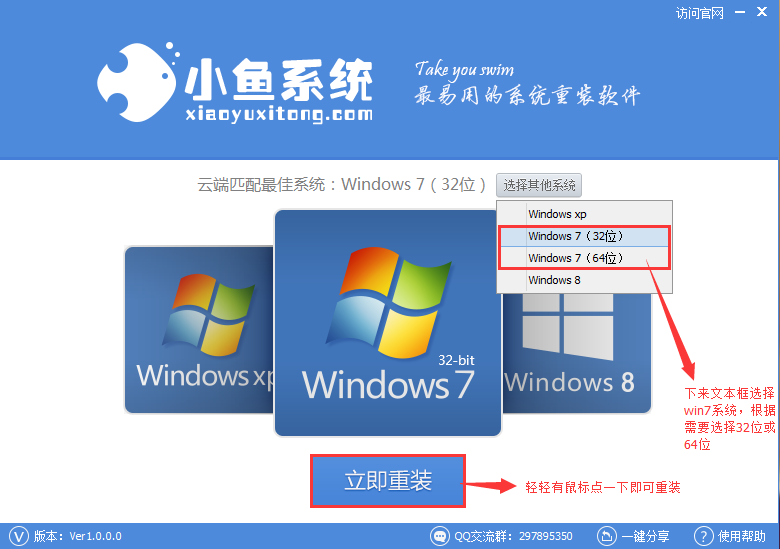win10和win8系统都适合我们玩游戏使用,只有windows7 64位纯净版系统才适合我们玩游戏使用,完美兼容各种大型游戏,小编就是使用windows7 64位纯净版系统玩游戏的!那么如何安装windows7 64位的纯净版系统,就让小编告诉你windows7 64位纯净版安装教程。
win7系统安装教程:
如果觉得系统文件下载比较慢,可以用我工具软件中的百度云进行下载,速度会有所提升。
首先要做的就是下载系统镜像和工具,我分享的网盘中,有两个文件夹,一个是32位的系统,一个是64位的系统。至于要下载哪个,简单的区分就是看你的电脑内存,4G以上的内存建议下载64位操作系统,4G以下内存建议下载32位操作系统。
因为软件Onekey ghost需要区分操作系统位数,如果不确定自己的电脑目前操作系统的位数,建议下载工具软件备份中的两个文件以待备用,其中一个不能运行就双击另外一个。另外,如果是32位系统换成64位系统就需要下载32位的Onekeyghost,不是这种情况的话就不用管。

然后就可以根据自己的需要选择下载32位或者64位操作系统文件(下图即为64位系统下载界面)。

一键系统重装什么软件好用
近日,小编在留言板中看到网友留言说一键系统重装什么软件好用。前几天公司同事还在讨论一键系统重装什么软件好用,最终觉得一键重装系统还是完美一键重装软件好用
下载完成之后,直接将下载的文件放在任何一个盘符(优盘也行)的根目录之下,也就是进入磁盘的那个位置(如图中所示的那种就是F盘的根目录)。
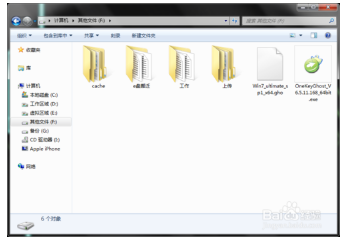
然后双击OneKeyGhost_V6.5.11.168,然后在跳出的界面直接点击确定(不要更改其他设置),然后再接下来的小窗口中选择是。
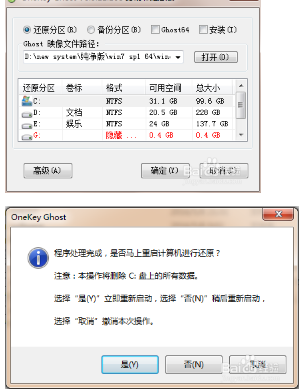
接下来电脑就会重启,然后就会进入自动安装系统操作。

重启几次之后新的操作系统就安装完成了。

以上就是小编给你们提供的windows7 64位纯净版安装教程了,有了小编我这个方法,你们就能轻松安装windows7 64位的纯净版系统,不要为了安装win7系统再去网上找乱七八糟的教程了,不怕安装电脑系统失败了,现在就开始动手起来吧!
以上就是电脑技术教程《windows7 64位纯净版安装教程》的全部内容,由下载火资源网整理发布,关注我们每日分享Win12、win11、win10、win7、Win XP等系统使用技巧!深度技术和系统之家系统哪个比较好用?
微信群里的小白用户们进行了一场关于深度技术和系统之家哪个好用的口水站。深度技术与系统之家系统都是我们所爱的,手心手背都是肉啊,一直都是不相上下,较量悬殊。